Windowsデスクトップ版Outlookでは、データファイル(.pstファイル)にパスワードを設定することで、第三者による不正なアクセスを防ぎ、情報漏洩のリスクを低減できます。
この記事では、Outlookのデータファイル(.pstファイル)にパスワードを設定する手順を詳しく解説します。
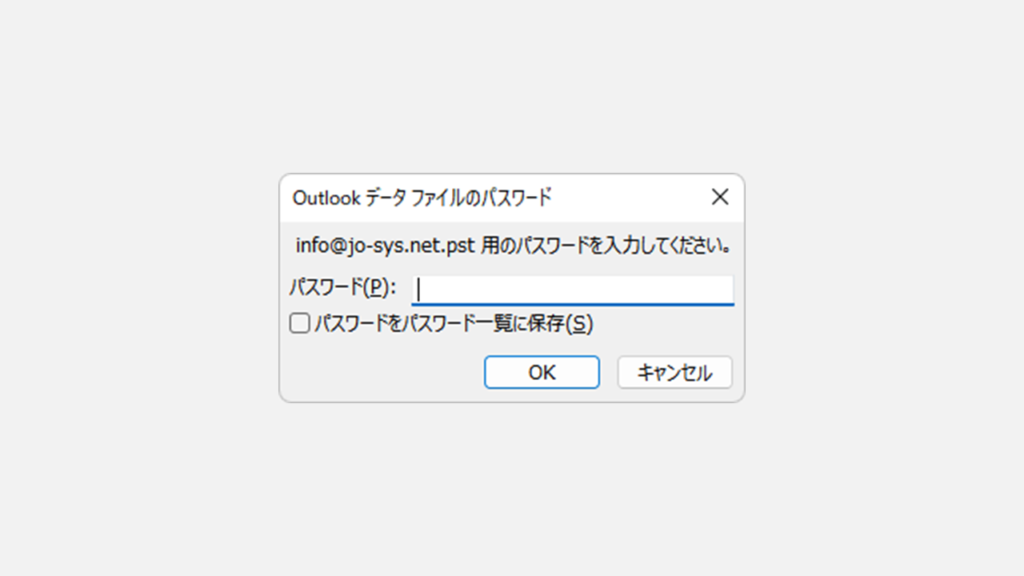
Outlookのデータファイル(.pstファイル)にパスワードを設定することで、Outlookを起動すると上記画像のようにパスワードの入力が必要になります。
Outlook起動時にパスワードでデータファイル(.pstファイル)を保護する方法
Outlook起動時にパスワードでデータファイル(.pstファイル)を保護するには以下の手順でパスワードを登録します。
- Outlookを起動し、左上にある[ファイル]タブをクリック
- [アカウント設定]ボタンをクリック
- [アカウント設定(A)]を選択してクリック
- [データファイル]タブをクリック
- パスワードを設定したいデータファイル(.pstファイル)を選択し、[設定(S)]ボタンをクリック
- [パスワードの変更(P)]ボタンをクリック
- パスワードを入力して[OK]ボタンをクリック
ここからは、Windowsデスクトップ版Outlookで、メールや連絡先などのデータが保存されている「データファイル(.pstファイル)」にパスワードを設定する方法を、実際の画面を使いながらわかりやすく解説しています。
まずはOutlookを起動し、左上にある[ファイル]タブをクリックしてください。
![Outlook起動時にパスワードでデータファイル(.pstファイル)を保護する方法 Step1 Outlookを起動し、左上にある[ファイル]タブをクリック](https://jo-sys.net/wp-content/uploads/2022/10/Outlookにパスワードを設定する方法1-1024x576.png)
[ファイル]タブをクリックすると、「アカウント情報」画面が表示されます。
表示された画面内の[アカウント設定]ボタンをクリックしてください。
![Outlook起動時にパスワードでデータファイル(.pstファイル)を保護する方法 Step2 [アカウント設定]ボタンをクリック](https://jo-sys.net/wp-content/uploads/2022/10/Outlookにパスワードを設定する方法2-1024x576.png)
[アカウント設定]ボタンをクリックすると、メニューが展開されます。
展開されたメニューの中から、[アカウント設定(A)]を選択してクリックしてください。
![Outlook起動時にパスワードでデータファイル(.pstファイル)を保護する方法 Step3 [アカウント設定(A)]を選択してクリック](https://jo-sys.net/wp-content/uploads/2022/10/Outlookにパスワードを設定する方法3-1024x576.png)
[アカウント設定(A)]をクリックすると、「アカウント設定」ウィンドウが表示されます。
表示されたウィンドウ上部にある[データファイル]タブをクリックしてください。
![Outlook起動時にパスワードでデータファイル(.pstファイル)を保護する方法 Step4 [データファイル]タブをクリック](https://jo-sys.net/wp-content/uploads/2022/10/Outlookにパスワードを設定する方法4-1024x576.png)
[データファイル]タブをクリックすると、Outlookに設定されているデータファイル(.pstファイル)の一覧が表示されます。
一覧から、パスワードを設定したいデータファイルを選択し、[設定(S)]ボタンをクリックしてください。
![Outlook起動時にパスワードでデータファイル(.pstファイル)を保護する方法 Step5 パスワードを設定したいデータファイルを選択し、[設定(S)]ボタンをクリック](https://jo-sys.net/wp-content/uploads/2022/10/Outlookにパスワードを設定する方法5-1024x576.png)
[設定(S)]ボタンをクリックすると、「Outlookデータファイル」ウィンドウが表示されます。
表示されたウィンドウ内にある[パスワードの変更(P)]ボタンをクリックしてください。
![Outlook起動時にパスワードでデータファイル(.pstファイル)を保護する方法 Step6 [パスワードの変更(P)]ボタンをクリック](https://jo-sys.net/wp-content/uploads/2022/10/Outlookにパスワードを設定する方法6-1024x576.png)
[パスワードの変更(P)]ボタンをクリックすると、「パスワードの変更」ウィンドウが表示されます。
- 新規にパスワードを設定する場合:
- 「新しいパスワード」欄と「パスワードの確認」欄に、設定したいパスワードを入力します。
- 既にパスワードが設定されていて、変更する場合:
- 「使用中のパスワード」欄に現在のパスワードを、「新しいパスワード」欄と「パスワードの確認」欄に新しいパスワードを入力します。
入力後、[OK]ボタンをクリックしてウィンドウを閉じます。
これで、Outlookのデータファイル(.pstファイル)にパスワードが設定されました。
次回Outlook起動時からは、データファイルを開く際にパスワードの入力が求められるようになります。
![Outlook起動時にパスワードでデータファイル(.pstファイル)を保護する方法 Step7 パスワードを入力して[OK]ボタンをクリック](https://jo-sys.net/wp-content/uploads/2022/10/Outlookにパスワードを設定する方法7-1024x576.png)
Outlookのデータファイル(.pstファイル)のパスワードを解除する方法
Outlookのデータファイル(.pstファイル)のパスワードが不要になった場合は、パスワード設定を解除できます。
設定済みのパスワードを解除するには、「パスワードの変更」ウィンドウを開き、「使用中のパスワード」欄に現在設定されているパスワードを入力し、[OK]ボタンをクリックします。
「新しいパスワード」欄と「パスワードの確認」欄は空欄のままにしてください。
「パスワードの変更」ウィンドウを開く方法については、本記事内の「Outlookデータファイル(.pst)にパスワードを設定する方法」をご参照ください。
これで、Outlookデータファイル(.pstファイル)のパスワードが解除され、次回Outlook起動時からパスワード入力は不要となります。
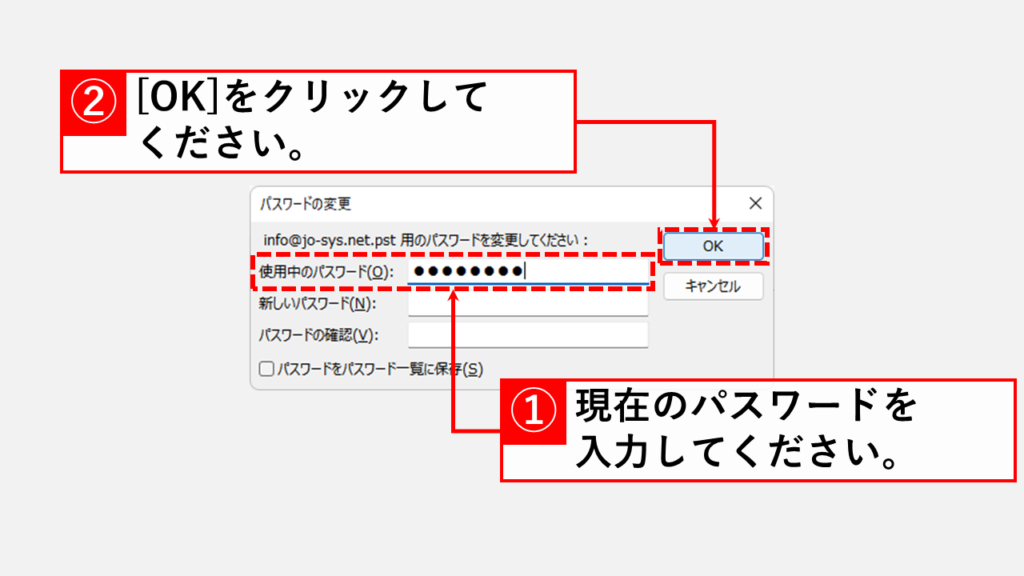
Outlook起動時のパスワードの設定/解除手順に関するよくある質問と答え
Outlook起動時のパスワードの設定/解除手順に関するよくある質問と答えをまとめました。
その他Outlookに関する記事
その他Outlookに関する記事はこちらです。ぜひご覧ください。
-

【Outlook】メール本文にハイパーリンクを貼る方法 - Webページやファイルへのリンク
この記事では、Outlookのメール本文にWebページやファイル、共有フォルダへのハイパーリンクを設定する方法を、初心者でも迷わず実践できるよう、画像付きで詳しく解説... -



【Outlook】メールテンプレートの作成方法と呼び出し方
この記事では、Outlookでメールテンプレート(.oft形式)を作成する手順から、作成済みテンプレートを活用してメールを素早く送信する方法までを、実際の画面を使いなが... -



【Outlook】取り消し線(訂正線)を引く方法|デスクトップ版・Web版対応
こんな人にオススメの記事です デスクトップ版Outlookで、文字に取り消し線(訂正線)を引く方法を知りたい人 Web版Outlookで、文字に取り消し線(訂正線)を引く方法を... -



【Outlook】メール本文に画像を貼り付ける(挿入する)方法 - 添付せず直接表示させる手順
この記事では、Outlookのメール本文に画像を直接貼り付ける(挿入する)方法について、その前提条件から具体的な手順、トラブルシューティングまで幅広く解説します。 ... -



【Outlook】メールの送信予約設定と取り消し方法 - デスクトップ・Web版対応
この記事では、Outlookでメールの送信時間を指定する「送信予約」の設定方法と、予約したメールを後から取り消したり、内容を修正したりする方法を、デスクトップアプリ... -


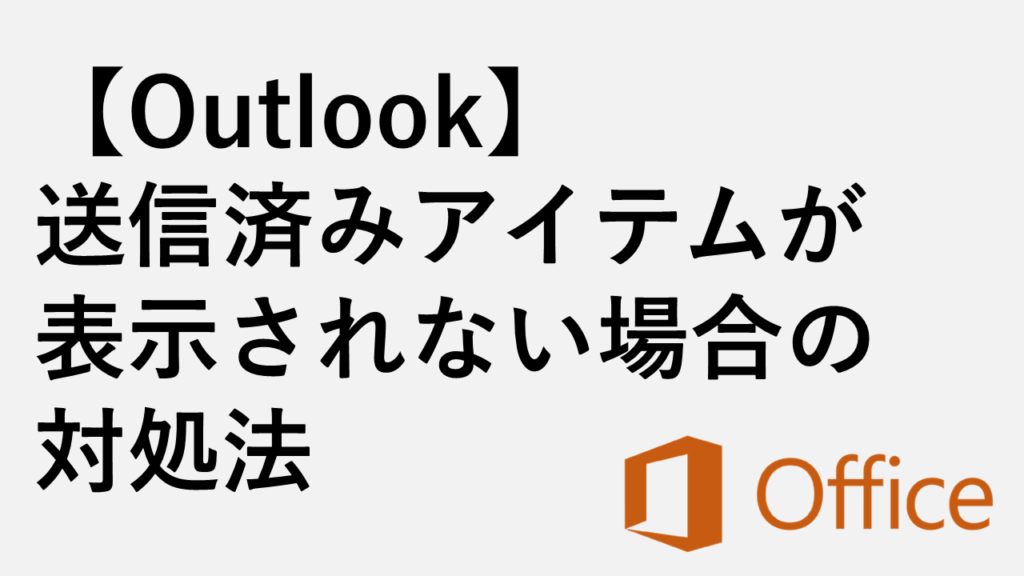
【Outlook】送信済みアイテムが表示されない場合の対処法
Outlookでメールを送信したにもかかわらず、「送信済みアイテム」フォルダーに見当たらない、あるいは一部の送信済みメールだけが表示されない、といった状況は非常に厄... -



Outlookで行間が勝手に広くなる場合の対処法
こんな人にオススメの記事です Outlookで行間が勝手に広くなってしまった場合 Outlookで行間を狭くしたい人 Outlookを使用している際に、メールの行間が広がってしまい... -


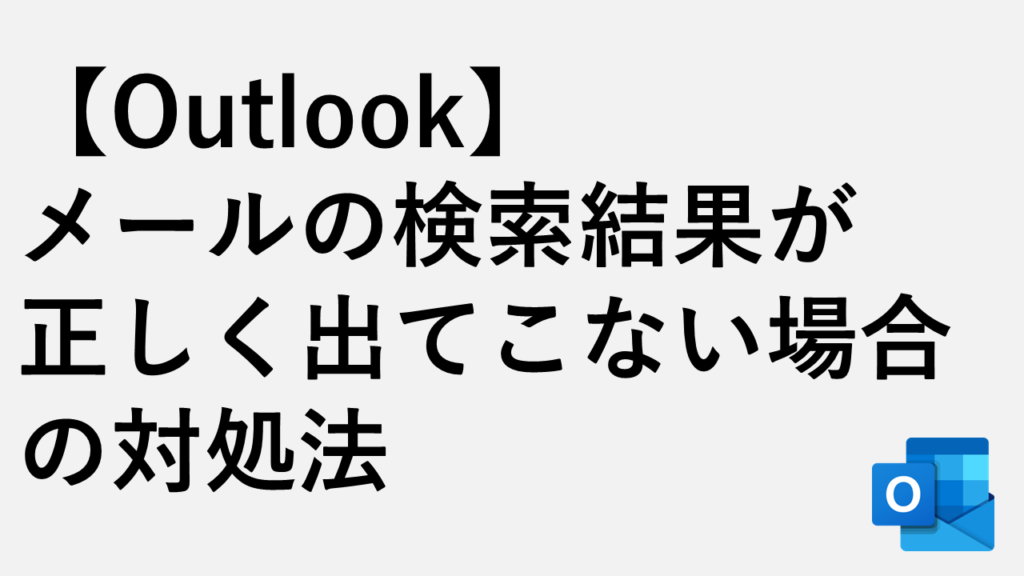
Outlookでメールの検索結果が正しく出てこない場合の対処法
こんな人にオススメの記事です Outlookでメールを検索しても一部の検索結果が出てこない Outlookでメールを検索しても検索結果に直近のメールが出てこない Outlookでメ... -


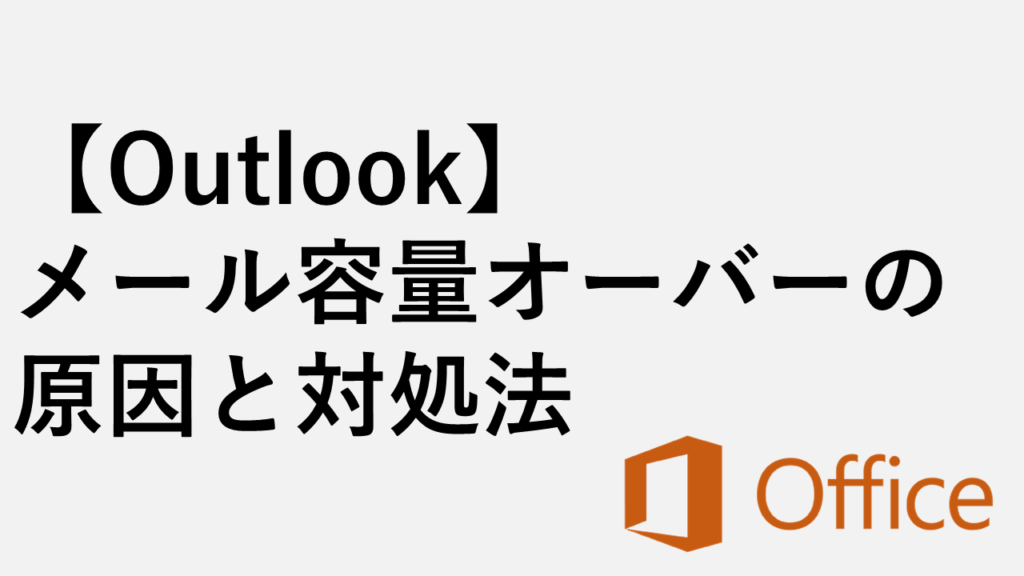
【Outlook】メール容量オーバーの原因と対処法|容量を減らして削減する手順
この記事では、Outlookで「メール容量オーバー」となったときの原因と対処法について、具体的な削減方法から便利な整理機能の活用まで幅広く解説します。 情報システム...
最後までご覧いただき、ありがとうございました。
記事の内容は独自検証に基づくものであり、MicrosoftやAdobeなど各ベンダーの公式見解ではありません。
環境によって結果が異なる場合がありますので、参考のうえご利用ください。
誤りのご指摘・追記のご要望・記事のご感想は、記事のコメント欄またはこちらのお問い合わせフォームからお寄せください。個人の方向けには、トラブルの切り分けや設定アドバイスも実施します。
※Microsoft、Windows、Adobe、Acrobat、Creative Cloud、Google Chromeほか記載の製品名・サービス名は各社の商標または登録商標です。


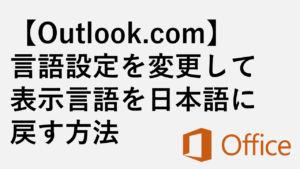
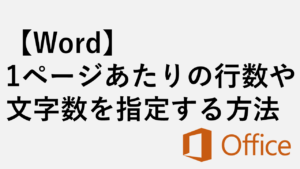

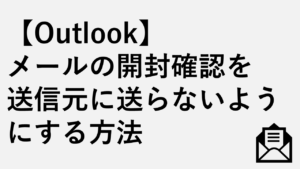
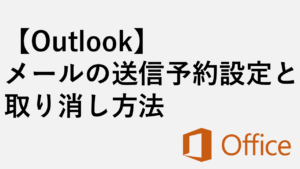
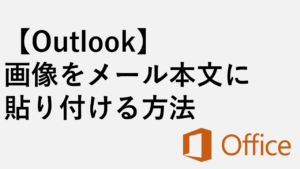
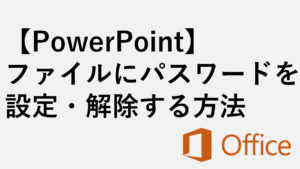
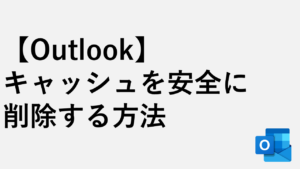
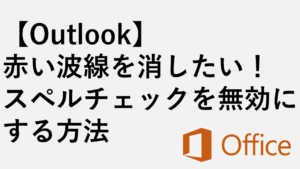
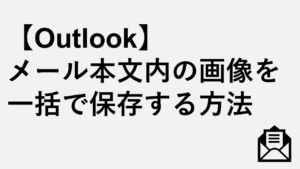
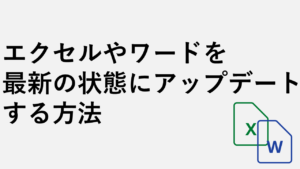
コメント